win10笔记本怎么重装系统?现在很多人都比较喜欢使用笔记本电脑进行操作,外出携带也方便。不过笔记本电脑也会出现一些系统故障,这时候就需要进行重装系统。那笔记本电脑要怎么重装win10系统呢?现在跟着教程一起学习笔记本一键重装win10系统步骤。

具体步骤:
第一步
退出所有杀毒软件,打开韩博士后选择“开始重装”进入,选择需要的win10系统文件进行下载安装。
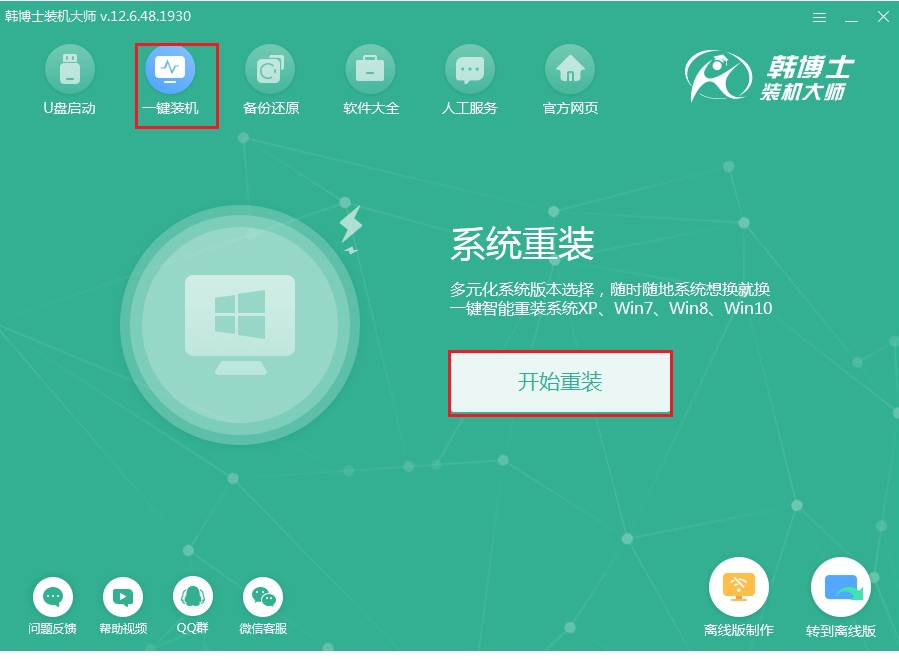
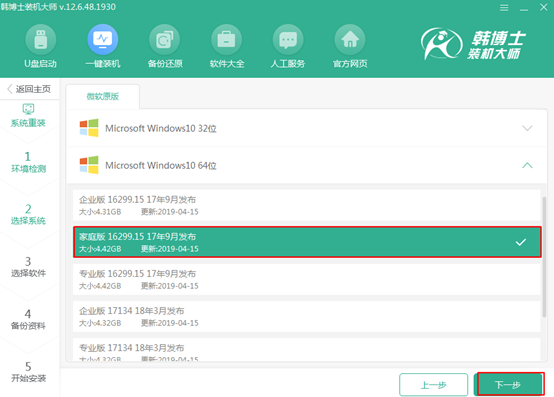
第二步
开始勾选常用装机软件以及重要文件进行备份安装,最后点击“开始安装”系统。
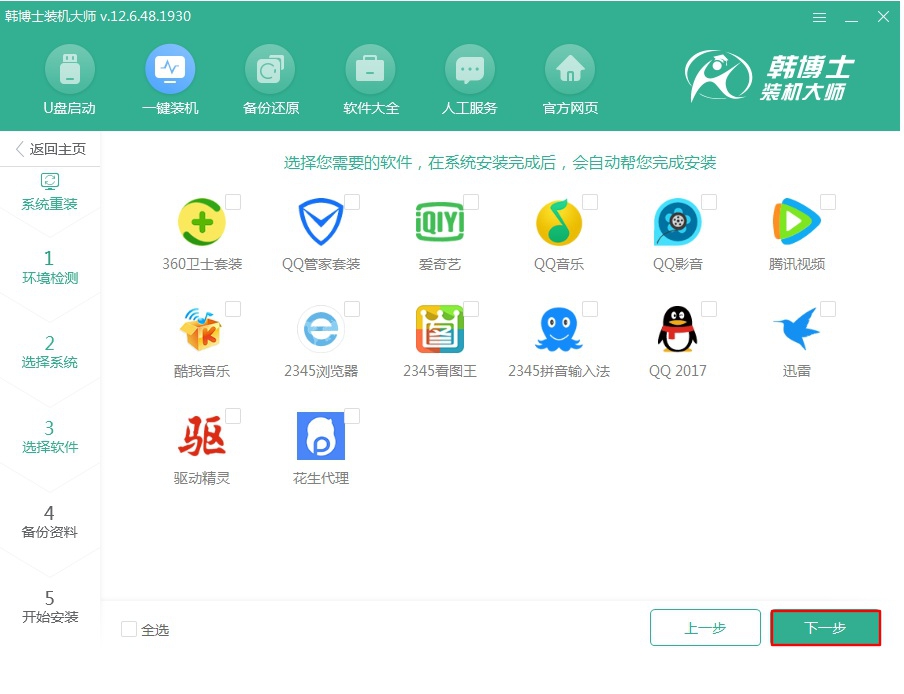
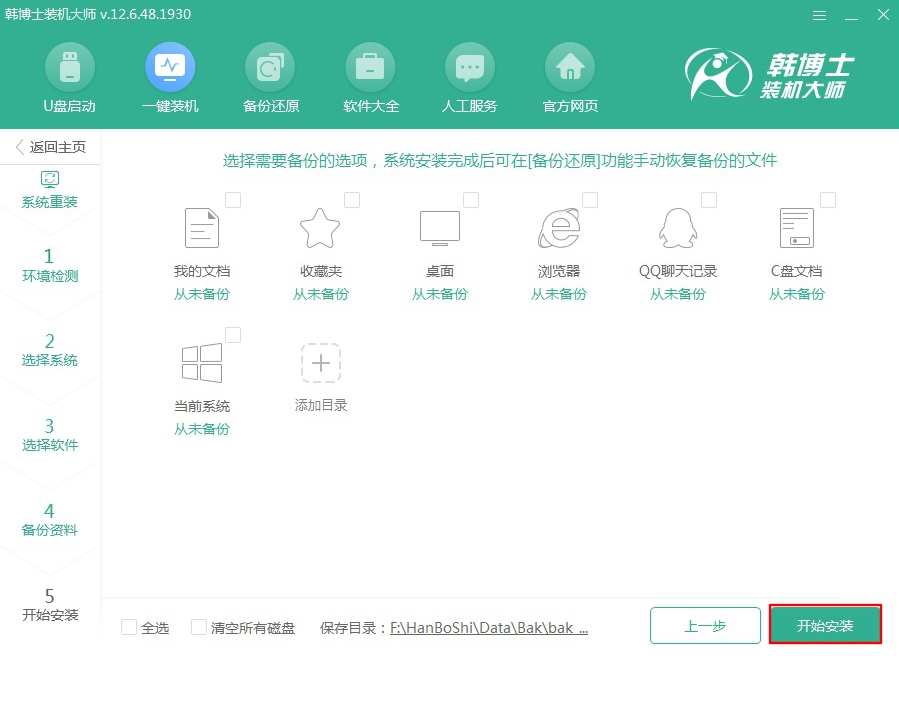
第三步
韩博士开始自动下载win10系统文件,文件下载完成后“立即重启”电脑。
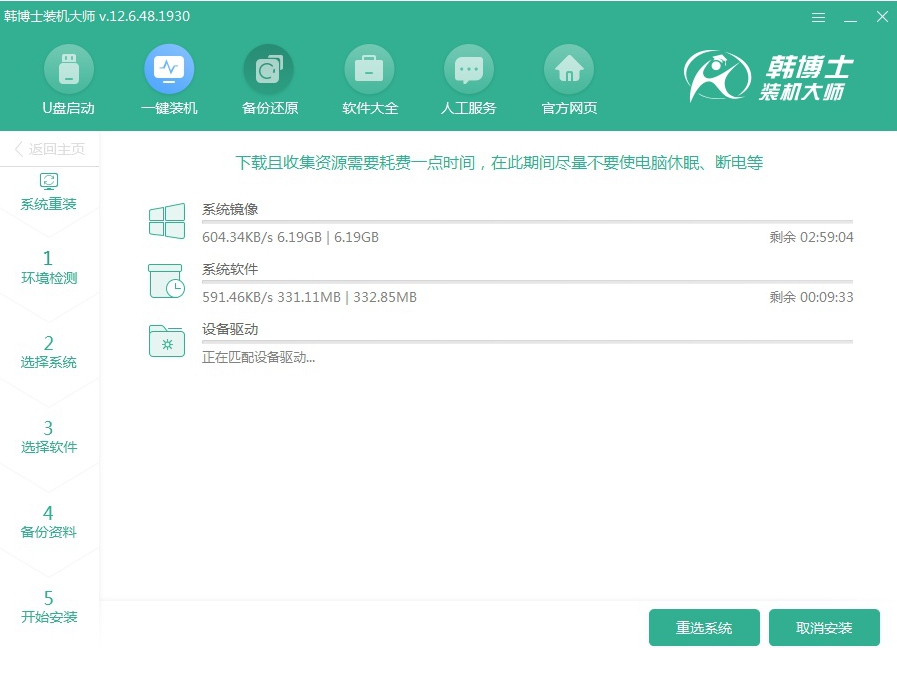
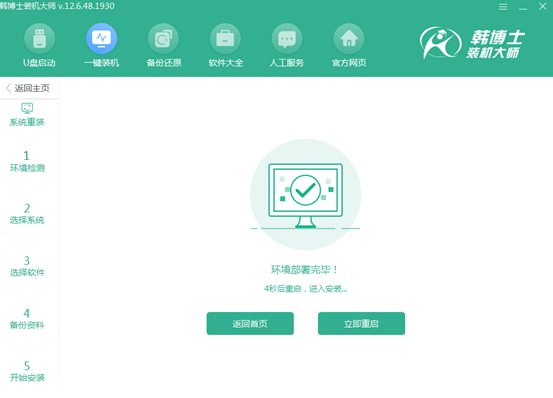
第四步
在启动管理器界面中选择PE模式回车进入,韩博士会自动安装win10系统,全程无需手动操作。
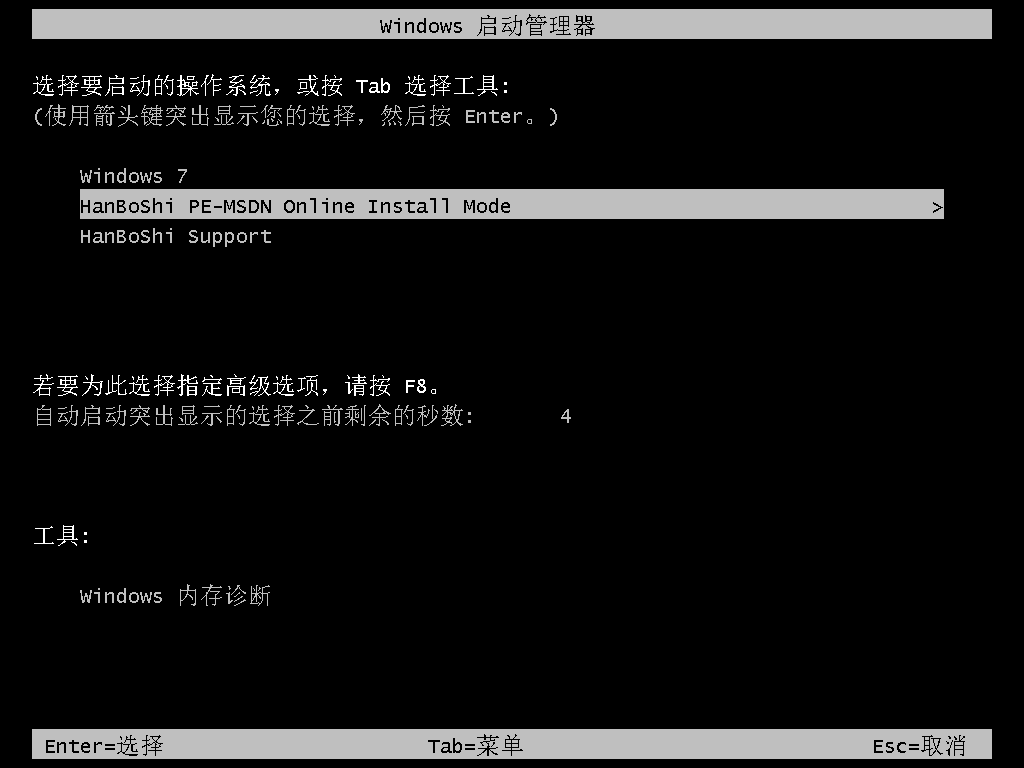
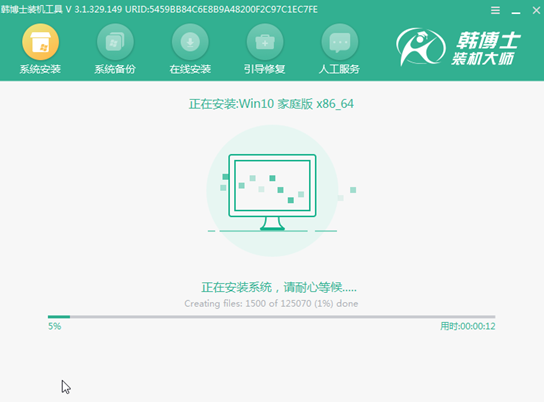
第五步
按照提示“立即重启”电脑。经过多次重启部署安装,最终进入win10桌面,笔记本成功重装win10系统。
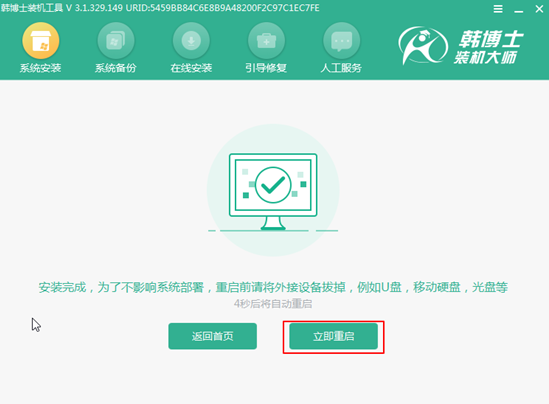
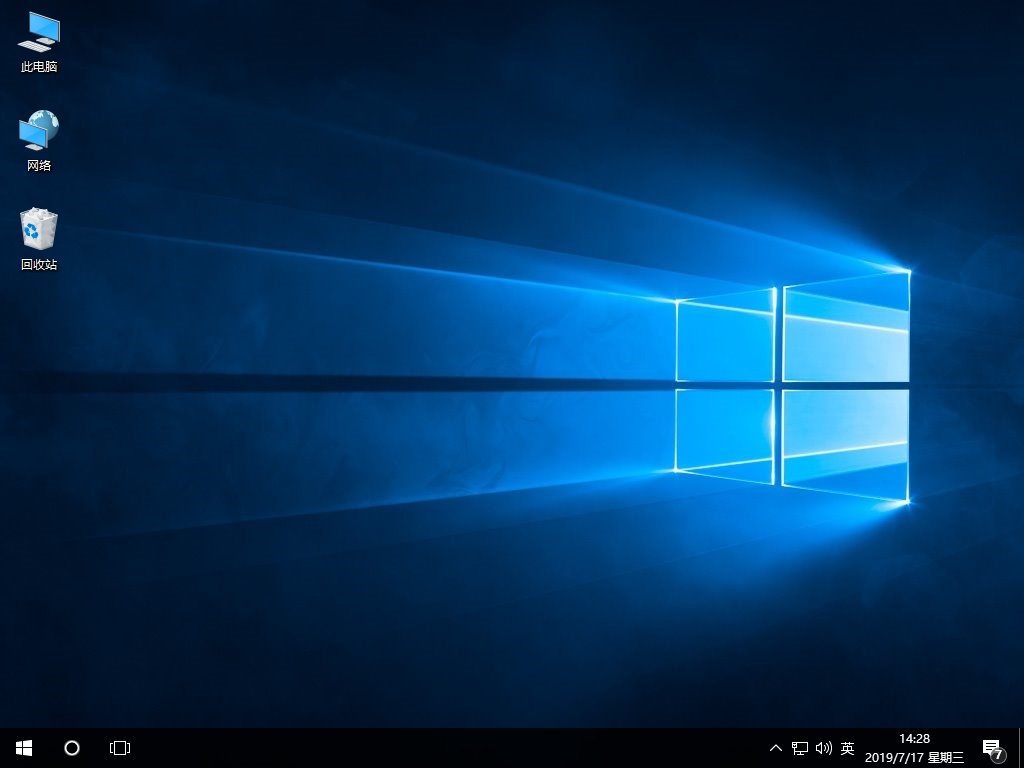
通过以上方法,笔记本电脑就成功进行一键重装win10系统了,假如大家觉得有用的话,可以将此篇教程收藏好,以备不时之需。

